Twitterの予約投稿は、スマホアプリからはできません。スマホまたはPCのブラウザから、予約投稿の設定をする必要があります。
Twitterの予約投稿機能を使えば、自分が手が離せない時間帯に自動的に投稿することが可能になります。時間に縛られなくなるため、余った時間を他のことに使えるようになるので、効果的・効率的に時間を使えるようになります。
この記事では、Twitterアプリでの予約投稿ができないとお悩みのに向けて、ブラウザからの予約投稿方法をわかりやすく解説しています。
最後までお読みいただくと、簡単にTwitterで予約投稿ができるようになりますよ。便利なツール「SocialDog」についても簡単にご紹介します。
>> Twitter運用ツールの決定版「SocialDog」の詳細はこちら
スマホやPCのブラウザからTwitterにアクセスし予約投稿する方法
Twitterで予約投稿機能が使用できれば、時間を有効活用できるようになります。しかし、スマホのTwitterアプリでは予約投稿ができません。スマホまたはPCのブラウザからTwitterにアクセスする必要があります。
以下の手順のとおり実施いただければ、簡単に予約投稿ができるようになります。
- 画面右下の「羽マーク」をタップ(スマホ)、または、「ツイートをする」をクリック(PC)
- ツイート文を入力し、「カレンダー+時計」のマークをタップ(スマホ)、または、「予約設定」をクリック(PC)
- 投稿したい時間指定を設定「確認する」をタップ・クリック(スマホ・PC)
- 「予約設定」をタップ・クリック(スマホ・PC)
実際にやってみるのが一番ですので、以下では画像を使いながら手順を解説しますね。予約投稿の取り消しは簡単にできるので、心配は不要です。
手順1: 画面右下の「羽マーク」をタップ(スマホ)、または、「ツイートをする」をクリック(PC)
スマホの場合、画面右下にある「羽マーク」をタップしてください。
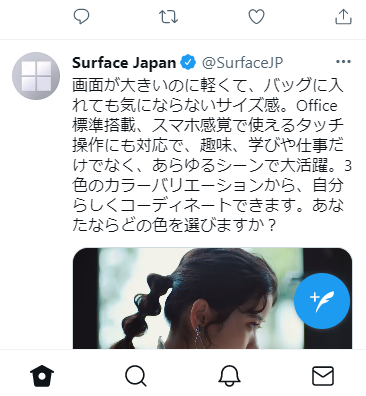
PCの場合は、左下にある「ツイートする」をクリックしてください。
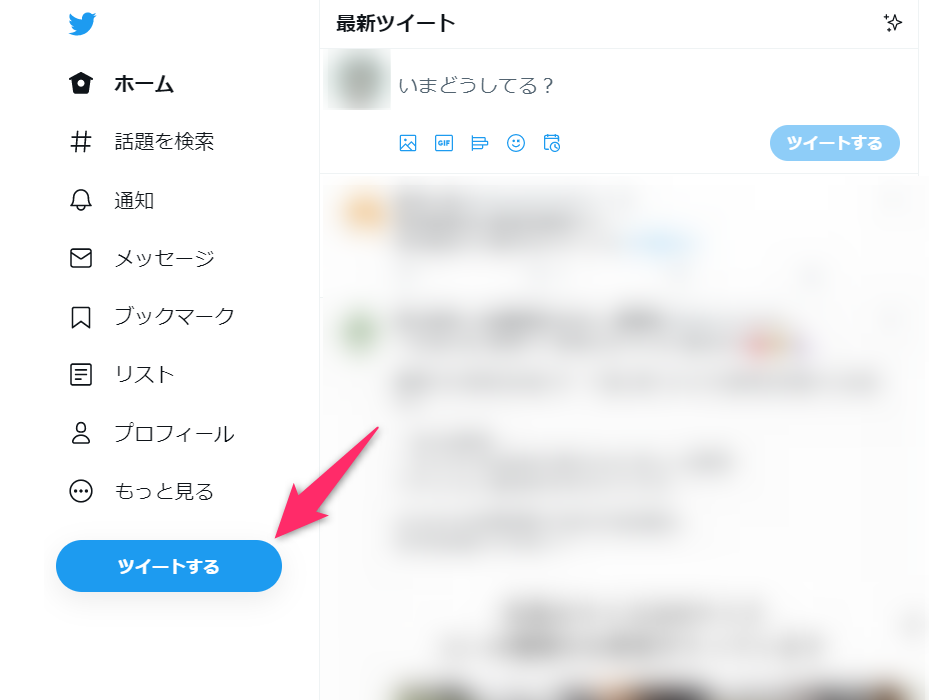
手順2:ツイート文を入力し、「カレンダー+時計」のマークをタップ(スマホ・PC)
次にツイートする内容を考えましょう。
ツイートする内容が決まったら、スマホの場合は「カレンダー+時計」のマークをタップしてください。
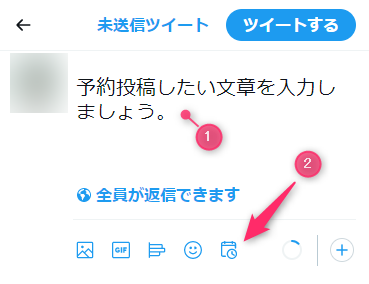
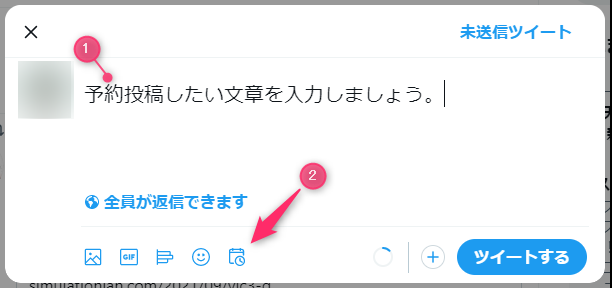
手順3:投稿したい時間指定を設定「確認する」をタップ・クリック(スマホ・PC)
投稿時間の設定画面に切り替わったら、希望する投稿日時を設定し、画面右上にある「確認する」を選択してください。
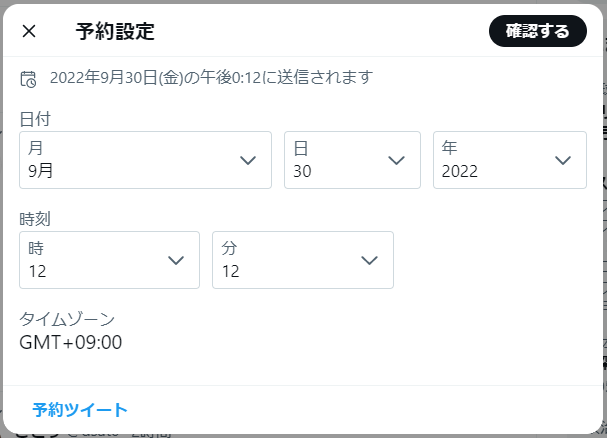
ツイート内容に問題なければ、画面右下にある「予約設定」を選択しましょう。

予約設定が完了すると、「ツイートはYYYY年MM月DD日(曜日)の午前/午後hh:mmに送信されます」というメッセージが表示されます。

以上で予約登録は完了です!
予約投稿したツイートを確認する方法、削除する方法
予約したツイート内容は、簡単に確認したり削除したりすることができます。
まずは「羽マーク(スマホ)」「ツイートする(PC)」を選択します。その後、画面右上にある「未送信ツイート」をクリックしてください。
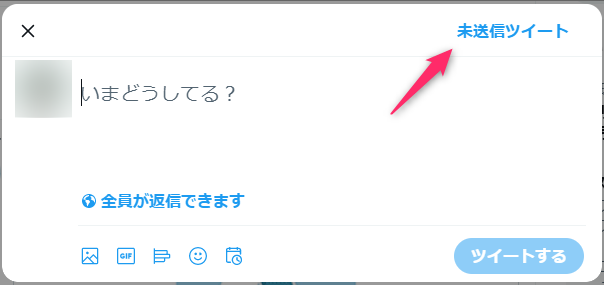
「未送信ツイート」を選択すると、下書きと予約済みの2つのカテゴリーが表示されますので、「予約済み」を選択しましょう。すると、予約設定しているツイートが一覧表示されます。
予約設定したツイートを削除したい場合は、画面右上にある「編集」を選択しましょう。「編集」を選択すると予約設定したツイートにリスト機能が付き、個別に選択できるようになります。削除したい予約設定ツイートを選択したら、画面右下にある「削除」をクリックしてください。
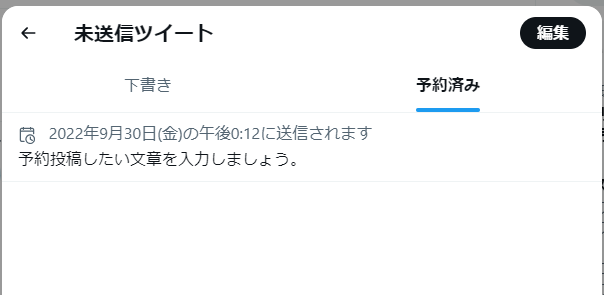
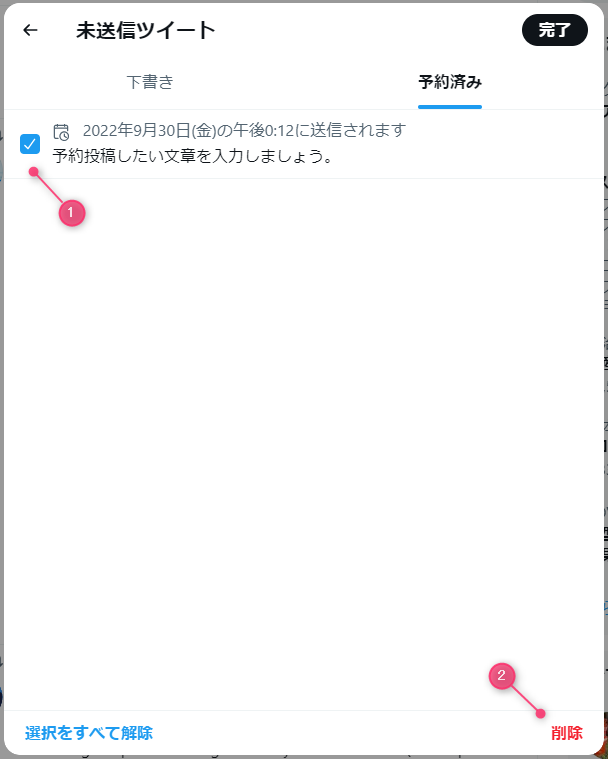
削除確認の画面に切り替わりますので、「削除」を選択すると約設定したツイートの削除が完了します。
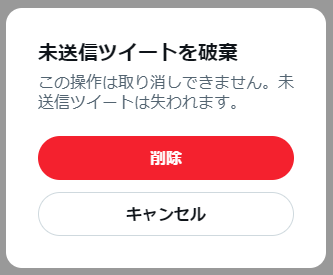
予約ツイートにまつわるよくあるお悩み・質問
予約ツイートに関するさまざまな疑問や不安の中から、特によく寄せられるものをピックアップし、お答えします。
まとめて予約できるツイートの件数は?
結論:64ツイートを上限に予約投稿可能です。
Twitterでは予約設定が、64ツイートまでできるようになっています。65件目を予約設定しようとすると、「問題が発生しました。やりなおしてください。」というエラーメッセージが表示され、予約投稿を行えません。
お悩み・質問2:予約投稿をしたことがバレる?
結論:バレる可能性があります。
予約投稿したことが周りに知られたくないケースもあるでしょう。残念ながら、予約投稿したかどうかは投稿元情報を参照することで分かります。たとえば、投稿元が「Twitter for iPhone」「Twitter for Android」と表示されていれば、スマホアプリからのリアルタイムでの投稿です。なぜなら、スマホアプリからは予約投稿ができないためです。
しかし、「Twitter Web App」と表示されていればどうでしょう?
「Twitter Web App」 はブラウザからの投稿を意味しています。普段スマホアプリからしか投稿しない場合、「Twitter Web App」と表示されているツイートは予約投稿したものだと思われる可能性があります。
また、予約投稿の場合、返信に対してリアルタイムに対応できないことも多いでしょう。こういった複合要因によって、予約投稿だとバレることもありえます。
お悩み・質問3:予約投稿した画像は画質は悪くなるって本当?
結論:条件次第ですが、画質が悪くなるのは本当です。
Twitterで予約投稿した画像は、ある条件下で画質が劣化するようです。
その条件とは、「投稿を予約後、投稿内容に編集を加えること」です。画像を添付した予約投稿に対して修正を加えたい場合、画質を気にするのであれば新たに投稿を作り直した方が良いでしょう。
まとめ:Twitterの予約投稿はブラウザ版やSocialDogを活用しよう
Twitterの予約投稿はアプリ版からはできず、ブラウザ版を使用する必要があります。Twitterの予約投稿機能を使えば、自分が手が離せない時間帯に自動的に投稿することが可能になります。時間に縛られなくなるため、余った時間を他のことに使えるようになるので、効果的・効率的に時間を使えるようになります。
また、SocialDog(ソーシャルドッグ)のようなサービスを活用すると、非常に簡単に予約投稿作成が可能になります。個人利用のみならず、大手企業でも多数導入実績がある信頼できるツールですので、検討してみてはいかがでしょうか。
14日間の無料トライアル期間もあるので、安心して導入できます。
SocialDogなら、予約投稿機能のみならず、キーワードモニター機能・フォロワー分析機能など幅広いニーズに応えることができるので、知らなかった!という人は一度公式Webサイトをご覧いただくのが良いでしょう。
>> Twitter運用ツールの決定版「SocialDog」の詳細はこちら




